Inicio > Ajustes del equipo > Cambiar los ajustes del equipo desde el panel de control > Tablas de ajustes y funciones > Tablas de funciones
Tablas de funciones
Configuración de red cableada
 (Configuración de red cableada)
(Configuración de red cableada)
Nivel 3 | Descripciones |
|---|---|
TCP/IP | Permite cambiar los ajustes TCP/IP. |
Ethernet | Permite seleccionar el modo de enlace de Ethernet. |
Estado cableado | Muestra el estado actual de la red cableada. |
Dirección MAC | Permite ver la dirección MAC del equipo. |
Predeterm. | Restaure la configuración de red cableada a los ajustes predeterminados de fábrica. |
Cableada activada | Active o desactive la interfaz LAN cableada manualmente. |
Configuración de Wi-Fi®
 (configuración Wi-Fi®)
(configuración Wi-Fi®)
Nivel 3 | Descripciones |
|---|---|
Buscar red Wi-Fi | Configure los ajustes de red inalámbrica manualmente. |
TCP/IP *1 | Permite cambiar los ajustes TCP/IP. |
WPS/Botón de comando | Permite configurar los ajustes de la red inalámbrica mediante el método de pulsación de un solo botón. |
WPS/Cód PIN *1 | Configure los ajustes de red inalámbrica mediante el método WPS con un código PIN. |
Estado WLAN *1 | Permite ver el estado de la conexión de red inalámbrica. |
Dirección MAC *1 | Permite ver la dirección MAC del equipo. |
Predeterm. *1 | Restaure los ajustes de red inalámbrica del equipo a los predeterminados de fábrica. |
Activar WLAN *1 | Active o desactive la interfaz inalámbrica. |
Disponible después de configurar una conexión Wi-Fi®.
- NOTA
-
La conexión de red inalámbrica solo se puede utilizar cuando el módulo Wi-Fi opcional está instalado.
[Tóner]
 [Tóner]
[Tóner]
Nivel 3 | Nivel 4 | Descripciones |
|---|---|---|
Vida útil del tóner | - | Muestra la vida útil restante aproximada del tóner de cada color. |
Impr de prueba | - | Permite imprimir una página de prueba. |
Corrección del color | Iniciar corrección | Inicie la calibración del color para comprobar y corregir los colores. |
Reiniciar | Vuelve a reajustar los parámetros de calibración a su configuración predeterminada. | |
[Ajustes de administración]
 [Ajustes de administración]
[Ajustes de administración]
Nivel 2 | Descripciones |
|---|---|
Ajustes de administración | Cambiar los ajustes de pantalla y restringir el uso del equipo. |
[Fax] (Cuando la vista previa del fax esté desactivada)
 [Fax] (Cuando la vista previa del fax esté desactivada)
[Fax] (Cuando la vista previa del fax esté desactivada)
Nivel 3 | Nivel 4 | Nivel 5 | Nivel 6 | Descripciones |
|---|---|---|---|---|
Remarc. / Pausa | - | - | - | Permite volver a marcar el último número al que se ha llamado. Cuando introduce un número de fax o teléfono en el panel táctil, la función de remarcación aparece como en pausa en la pantalla LCD. Pulse el botón de pausa cuando necesite configurar un tiempo de demora al marcar números, como códigos de acceso y números de tarjeta de crédito. También puede almacenar una pausa cuando configura direcciones. |
Tel / R | - | - | - | Tel cambia a R cuando se selecciona PBX como el tipo de línea telefónica. Se puede utilizar R para acceder a una línea externa o transferir una llamada a otra extensión cuando se conecta a una PBX. |
Libreta direcciones |
(Buscar) | - | - | Permite buscar en la libreta de direcciones. |
Editar | Añadir dir. nueva | Nombre | Permite guardar números en la libreta de direcciones, configurar números de grupo para multienvío, y modificar y eliminar números de la libreta de direcciones. | |
Dirección | ||||
Conf. grupos | Nombre | |||
Añadir/Borrar | ||||
Cambiar | (Selección de dirección) | |||
Eliminar | (Selección de dirección) | |||
(Selección de la Libreta de direcciones) | Aplicar | - | Permite iniciar el envío de un fax a través de la libreta de direcciones. | |
Historial llam. | Llam. saliente | (Selección de llamada saliente) | Aplicar | Permite seleccionar un número del historial de identificación de llamada y, a continuación, le envía un fax, lo añade a la libreta de direcciones o lo borra. |
Editar | ||||
Inicio de fax | - | - | - | Permite enviar un fax. |
Opciones | Resolución fax | - | - | Permite configurar la resolución de los faxes salientes. |
Contraste | - | - | Permite ajustar el contraste. | |
Fax de 2 caras | - | - | Permite configurar el modo de escaneado a 2 caras. | |
Tam. área esc. | - | - | Permite ajustar el área de escaneado del cristal de escaneado al tamaño del documento. | |
Multienvío | Añadir número | Añadir número | Permite enviar el mismo mensaje de fax a más de un número de fax. | |
Añadir desde libreta direcc. | ||||
Buscar en la libreta de direcciones | ||||
Vista previa | - | - | Permite obtener la vista previa de un mensaje de fax antes de enviarlo. | |
Fax diferido | Fax diferido | - | Permite configurar la hora del día a la que se enviarán los faxes diferidos. | |
Poner hora | - | |||
Trans.t.real | - | - | Permite enviar un fax sin usar la memoria. | |
Config. de portada | Config. de portada | - | Configure el equipo para que envíe automáticamente una página de cubierta preprogramada. | |
comen. portada | - | |||
Páginas totales | - | |||
Modo satélite | - | - | Debe activarse si tiene problemas para enviar faxes al extranjero. | |
Ajus.Nuev.Predet | - | - | Permite guardar la configuración como predeterminada. | |
Rest.predeter. | - | - | Permite restaurar todos los ajustes predeterminados de fábrica. | |
Guar. como acc. dir. | - | - | - | Permite añadir los ajustes actuales como un acceso directo. |
[Fax] (Cuando la vista previa del fax esté activada)
 [Fax] (Cuando la vista previa del fax esté activada)
[Fax] (Cuando la vista previa del fax esté activada)
Nivel 3 | Nivel 4 | Nivel 5 | Descripciones |
|---|---|---|---|
Envío de faxes | Remarc. / Pausa | - | Permite volver a marcar el último número al que se ha llamado. Cuando introduce un número de fax o teléfono en el panel táctil, la función de remarcación aparece como en pausa en la pantalla LCD. Pulse el botón de pausa cuando necesite configurar un tiempo de demora al marcar números, como códigos de acceso y números de tarjeta de crédito. También puede almacenar una pausa cuando configura direcciones. |
Tel / R | - | Tel cambia a R cuando se selecciona PBX como el tipo de línea telefónica. Se puede utilizar R para acceder a una línea externa o transferir una llamada a otra extensión cuando se conecta a una PBX. | |
Libreta direcciones | - | Permite seleccionar la dirección del destinatario en la libreta de direcciones. | |
Historial llam. | - | Permite seleccionar un número del historial de identificación de llamada y, a continuación, le envía un fax, lo añade a la libreta de direcciones o lo borra. | |
Inicio de fax | - | Permite enviar un fax. | |
Opciones | - | Seleccione sus ajustes. | |
Guar. como acc. dir. | - | Permite añadir los ajustes actuales como un acceso directo. | |
Faxes recibidos | Impr/Elimin | Imprimir todo(Faxes nuevos) | Permite imprimir los faxes nuevos recibidos. |
Imprimir todo(Faxes antiguos) | Permite imprimir los faxes antiguos recibidos. | ||
Eliminar todo(Faxes nuevos) | Permite eliminar los faxes nuevos recibidos. | ||
Eliminar todo (faxes antiguos) | Permite eliminar los faxes antiguos recibidos. | ||
Libreta dir. | - | - | Permite seleccionar la dirección del destinatario en la libreta de direcciones. |
Historial llam. | - | - | Permite seleccionar un número del historial de identificación de llamada y, a continuación, le envía un fax, lo añade a la libreta de direcciones o lo borra. |
[Copia]
 [Copia]
[Copia]
Nivel 3 | Nivel 4 | Nivel 5 | Descripciones |
|---|---|---|---|
Negro Inicio | - | - | Permite hacer una copia en blanco y negro o en escala de grises. |
Color Inicio | - | - | Hace una copia en color. |
ID | - | - | Haga una copia de su tarjeta ID. |
Interrumpir | - | - | Interrumpe un trabajo de impresión con un trabajo de copia. |
> (más opciones de copia) | Recibo | Negro Inicio | Establezca los ajustes de copia predefinidos de Recepción. |
Color Inicio | |||
ID | |||
Interrumpir | |||
Guar. como acc. dir. | |||
> (más opciones de copia) | |||
Opciones | |||
Normal | Negro Inicio | Establezca los ajustes de copia predefinidos de Normal. | |
Color Inicio | |||
ID | |||
Interrumpir | |||
Guar. como acc. dir. | |||
> (más opciones de copia) | |||
Opciones | |||
2caras(1⇒2) | Negro Inicio | Establezca los ajustes de copia predefinidos de 2 caras (1⇒2). | |
Color Inicio | |||
ID | |||
Interrumpir | |||
Guar. como acc. dir. | |||
> (más opciones de copia) | |||
Opciones | |||
2caras(2⇒2) | Negro Inicio | Establezca los ajustes de copia predefinidos de 2 caras (2⇒2). | |
Color Inicio | |||
ID | |||
Interrumpir | |||
Guar. como acc. dir. | |||
> (más opciones de copia) | |||
Opciones
| |||
2en1(Id) | Negro Inicio | Establezca los ajustes de copia predefinidos de 2 en 1 (ID). | |
Color Inicio | |||
ID | |||
Interrumpir | |||
Guar. como acc. dir. | |||
> (más opciones de copia) | |||
Opciones | |||
2en1 | Negro Inicio | Establezca los ajustes de copia predefinidos de 2 en 1. | |
Color Inicio | |||
ID | |||
Interrumpir | |||
Guar. como acc. dir. | |||
> (más opciones de copia) | |||
Opciones | |||
Ahorro papel | Negro Inicio | Establezca los ajustes de copia predefinidos de ahorro de papel. | |
Color Inicio | |||
ID | |||
Interrumpir | |||
Guar. como acc. dir. | |||
> (más opciones de copia) | |||
Opciones | |||
Opciones | Calidad | - | Seleccione la resolución de copia del tipo de documento. |
Uso bandeja | - | Seleccione la bandeja que desea utilizar. | |
Ampliar/Reducir | 100% | - | |
Ampliar | Seleccione un porcentaje de ampliación para la próxima copia. | ||
Reducir | Seleccione un porcentaje de reducción para la próxima copia. | ||
Pers. (25-400%) | Introduzca un porcentaje de ampliación o reducción. | ||
Densidad | - | Permite ajustar la densidad. | |
Eliminar el color de fondo | - | Cambia la cantidad de color de fondo que se borra. | |
Copia dúplex | Formato pág. | Permite activar o desactivar la copia a 2 caras y seleccionar el volteo por el borde largo o el borde corto. | |
Diseño página de 2 caras | - | Permite seleccionar una opción de formato de página al realizar copias N en 1 a 2 caras de un documento a 2 caras. | |
Contraste | - | Permite ajustar el contraste. | |
Apilar/Ordenar | - | Selecciónelas para apilar u ordenar varias copias. | |
2en1/1en1 | - | Si selecciona 2 en 1 (ID), puede seleccionar las opciones de formato. | |
Formato Pág. | - | Permite hacer copias N en 1 y 2 en 1 (ID). | |
Auto alinear | - | Configure el equipo para que corrija automáticamente la inclinación del documento. | |
Ajuste color | - | Permite ajustar el color para las copias. | |
Guar. como acc. dir. | - | - | Permite añadir los ajustes actuales como un acceso directo. |
[Escanear]
 [Escanear]
[Escanear]
Nivel 3 | Nivel 4 | Nivel 5 | Nivel 6 | Descripciones |
|---|---|---|---|---|
a USB | Acciones de escaneado | - | - | Permite escanear documentos en una unidad flash USB. |
Opciones | Escan. doble cara | - | ||
Configuración del color | - | |||
Resolución | - | |||
Tipo de archivo | - | |||
Tamañ d document | - | |||
Brillo | - | |||
Contraste | - | |||
Nombre de archivo | - | |||
Estilo de nombre de archivo | - | |||
Tamaño de archivo | - | |||
Auto alinear | - | |||
Omitir pág blanco | - | |||
Nivel detección pág. blanco | - | |||
Eliminar el color de fondo | - | |||
Ajustes margen | - | |||
Reducción moiré | - | |||
Separación de documentos | Separación de documentos | |||
Número de documentos | ||||
Número de páginas | ||||
Compresión TIFF ByN | - | |||
Ajus.Nuev.Predet | - | |||
Rest.predeter. | - | |||
Guar. como acc. dir. | - | - | ||
Inicio | - | - | ||
a Mi corr. elec. | - | - | - | Escanee un documento en blanco y negro o en color en su dirección de correo electrónico. |
a Mi carpeta | - | - | - | Permite enviar datos escaneados a una carpeta del servidor CIFS en su red local o en Internet. |
a PC | a archivo | Acciones de escaneado | - | Permite escanear documentos y guardarlos en una carpeta en su ordenador. |
(Selección de USB o PC) | Opciones | |||
Guar. como acc. dir. | ||||
Inicio | ||||
a OCR | Acciones de escaneado | - | Permite convertir el documento escaneado en un archivo de texto editable. | |
(Selección de USB o PC) | Opciones | |||
Guar. como acc. dir. | ||||
Inicio | ||||
a imagen | Acciones de escaneado | - | Permite escanear fotografías o gráficos en sus aplicaciones gráficas. | |
(Selección de USB o PC) | Opciones | |||
Guar. como acc. dir. | ||||
Inicio | ||||
a e-mail | Acciones de escaneado | - | Permite enviar los documentos escaneados como documentos adjuntos. | |
(Selección de USB o PC) | Opciones | |||
Guar. como acc. dir. | ||||
Inicio | ||||
a serv e-mail | Acciones de escaneado | - | - | Escanee un documento en blanco y negro o en color en su dirección de correo electrónico deseada. |
Cancelar | - | - | ||
Manual | - | - | ||
Libreta direcciones |
(Buscar) | - | ||
Editar | - | |||
(Selección de la Libreta de direcciones) | - | |||
Sig. | Destinos | - | ||
Opciones | - | |||
Guar. como acc. dir. | - | |||
Inicio | - | |||
Destinos | (Selección de dirección) | - | ||
a FTP/SFTP | Acciones de escaneado | - | - | Enviar datos escaneados por FTP/SFTP. |
(Selección de nombre de perfil) | Opciones | - | ||
Guar. como acc. dir. | - | |||
Inicio | - | |||
a la red | Acciones de escaneado | - | - | Permite enviar datos escaneados a un servidor CIFS en su red local o en Internet. |
(Selección de nombre de perfil) | Opciones | - | ||
Guar. como acc. dir. | - | |||
Inicio | - | |||
a SharePoint | Acciones de escaneado | - | - | Enviar datos escaneados mediante un servidor SharePoint. |
(Selección de nombre de perfil) | Opciones | - | ||
Guar. como acc. dir. | - | |||
Inicio | - | |||
a la web | - | - | - | Permite cargar los datos escaneados en un servicio de Internet. |
Escaneado SW (Aparece cuando instala un escáner de Web Services (servicios web), que aparece en el navegador de la red de su ordenador). | Acciones de escaneado | - | - | Permite escanear datos a través del protocolo Web Services (Servicios web). |
Escanear | - | - | ||
Digit pra email | - | - | ||
Dig. para fax | - | - | ||
Dig. para impresión | - | - |
[Impresión segura]
 [Impresión segura]
[Impresión segura]
Nivel 2 | Descripciones |
|---|---|
Impresión segura | Puede imprimir los datos guardados en la memoria del equipo o en la unidad flash USB al introducir la contraseña. Active solo si el equipo o la unidad flash USB tienen datos de impresión segura. |
[Web]
 [Web]
[Web]
Nivel 2 | Descripciones |
|---|---|
Web | Permite conectar el equipo Brother a un servicio de Internet. |
[Aplicaciones]
 [Aplicaciones]
[Aplicaciones]
Nivel 2 | Descripciones |
|---|---|
Aplicaciones | Permite conectar el equipo Brother al servicio de aplicaciones de Brother. |
[USB]
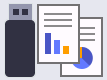 [USB]
[USB]
Nivel 2 | Nivel 3 | Descripciones |
|---|---|---|
USB | Escanear a USB | Permite escanear documentos en una unidad flash USB. |
Impresión directa | Imprima datos directamente desde la unidad flash USB. | |
Accesos directos
 (Accesos directos)
(Accesos directos)
Nivel 3 | Nivel 4 | Nivel 5 | Descripciones |
|---|---|---|---|
Añadir acceso directo | Copia | - | Seleccione el ajuste que desee. |
Fax | - | Seleccione el ajuste que desee. | |
Escanear | a archivo | Permite escanear documentos y guardarlos en una carpeta en su ordenador. | |
a OCR | Permite convertir el documento escaneado en un archivo de texto editable. | ||
a imagen | Permite escanear fotografías o gráficos en sus aplicaciones gráficas. | ||
a USB | Permite escanear documentos en una unidad flash USB. | ||
a e-mail | Permite enviar los documentos escaneados como documentos adjuntos. | ||
a serv e-mail | Escanee un documento en blanco y negro o en color en su dirección de correo electrónico deseada. | ||
a la red | Permite enviar datos escaneados a un servidor CIFS en su red local o en Internet. | ||
a FTP/SFTP | Enviar datos escaneados por FTP/SFTP. | ||
a SharePoint | Enviar datos escaneados mediante un servidor SharePoint. | ||
Web | - | Permite conectar el equipo Brother a un servicio de Internet. Puede que se hayan añadido Web services (Servicios web) o puede que el proveedor haya modificado los nombres de los servicios desde la publicación de este documento. | |
Aplicaciones | - | Permite conectar el equipo Brother al servicio de aplicaciones de Brother. | |
Estas listas aparecen cuando uno de los nombres de los accesos directos se pulsa durante 2 segundos. | CambNomb | - | Permite cambiar el nombre de un acceso directo. |
Editar | - | Cambie el ajuste de un acceso directo. | |
Eliminar | - | Permite eliminar el acceso directo. | |
Registrar tarjeta NFC | - | Asignar un acceso directo a una tarjeta de identidad. | |
Eliminar tarjeta NFC | - | Eliminar un acceso directo desde una tarjeta de identidad. |
[Copia de ID 2 en 1]
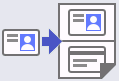 [Copia de ID 2 en 1]
[Copia de ID 2 en 1]
Nivel 2 | Descripciones |
|---|---|
Copia de ID 2 en 1 | Copiar ambas caras de un carné de identidad en una página. |




